Bạn có thường xuyên cảm thấy mất quá nhiều thời gian khi làm việc với Excel? Nếu bạn đã mệt mỏi với việc phải vật lộn với các hàm VLOOKUP, lọc dữ liệu thủ công hay thao tác văn bản rườm rà, đây chính là lúc để bạn trang bị những hàm và phím tắt Excel chủ chốt. Từ việc tra cứu dữ liệu phức tạp, lọc động, cho đến xử lý văn bản nhanh chóng và tính toán tài chính thần tốc, chúng tôi đã chọn lọc một loạt các hàm mạnh mẽ được thiết kế để tối ưu hóa các tác vụ bảng tính của bạn trong tích tắc.
Nhưng không chỉ dừng lại ở đó, congnghetonghop.com cũng sẽ chia sẻ một bộ sưu tập các phím tắt bàn phím giúp tiết kiệm thời gian, để bạn có thể lướt qua các bảng tính Excel của mình một cách dễ dàng và hiệu quả chưa từng thấy.
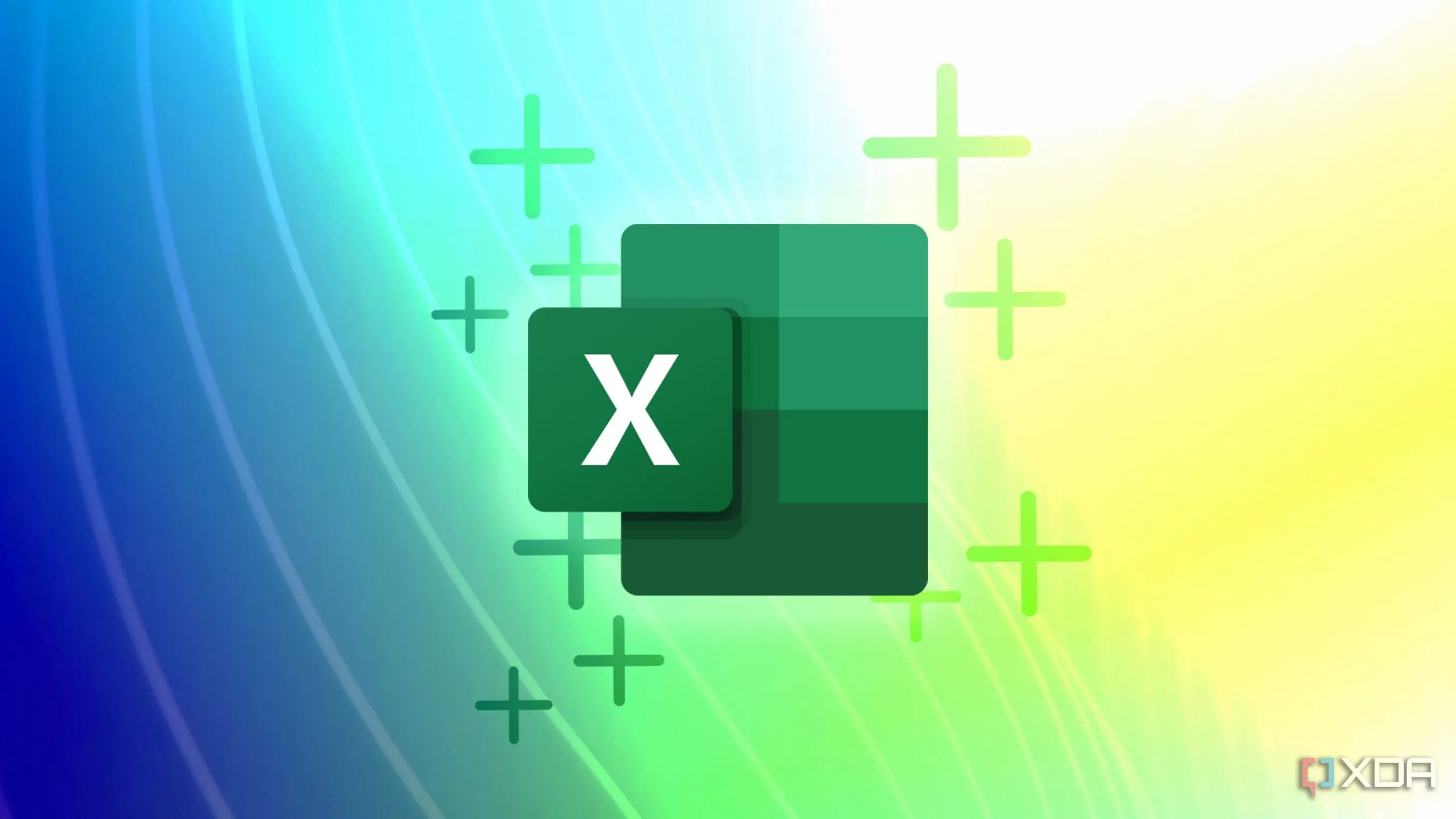 Các plugin Excel tốt nhất giúp tăng hiệu suất làm việc
Các plugin Excel tốt nhất giúp tăng hiệu suất làm việc
7 Hàm Excel “Đổi Đời” Mà Bạn Nên Biết
1. XLOOKUP: Kẻ soán ngôi của VLOOKUP và INDEX/MATCH
XLOOKUP đã thay thế hoàn toàn VLOOKUP và cả INDEX/MATCH trong hầu hết các kịch bản sử dụng của tôi. Không giống như VLOOKUP, bạn không cần phải đếm số cột. Bạn có thể chỉ định trực tiếp các mảng tìm kiếm (lookup array) và mảng trả về (return array). Hơn nữa, XLOOKUP có khả năng tìm kiếm giá trị sang bên trái của cột mà VLOOKUP không thể làm được.
Giả sử bạn đang quản lý một cơ sở dữ liệu bán hàng cho một cửa hàng trực tuyến và bạn có hai bảng: “Chi tiết sản phẩm” (với các cột ID Sản phẩm, Tên Sản phẩm, Danh mục và Giá) và “Dữ liệu bán hàng” (với các cột ID Đơn hàng, ID Sản phẩm và Số lượng đã bán) trên bảng tính của mình. Bây giờ, bạn muốn thêm Tên Sản phẩm và Giá vào bảng “Dữ liệu bán hàng”.
Bạn có thể tạo một vài cột mới cho Tên Sản phẩm và Giá trong bảng “Dữ liệu bán hàng” và sử dụng hàm XLOOKUP để tìm ID Sản phẩm trong mảng tìm kiếm và trả về Tên Sản phẩm tương ứng cũng như giá cho từng sản phẩm đã bán.
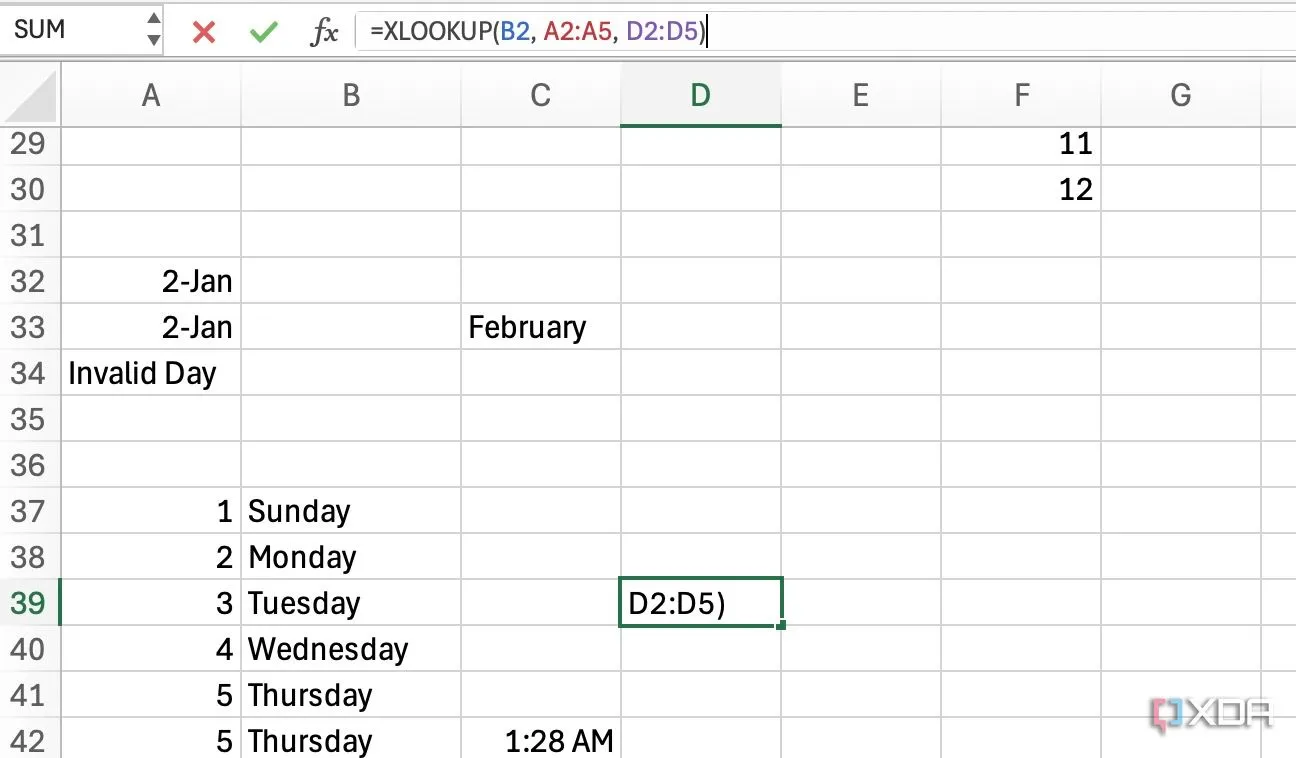 Minh họa cách sử dụng hàm XLOOKUP trong Excel để tìm kiếm dữ liệu
Minh họa cách sử dụng hàm XLOOKUP trong Excel để tìm kiếm dữ liệu
2. PMT: Chinh phục tính toán khoản vay tức thì
Hàm PMT được thiết kế để tính toán khoản thanh toán định kỳ cho một khoản vay (giả sử các khoản thanh toán và lãi suất là không đổi). Đây là một công cụ cơ bản cho các tính toán tài chính trong Excel. Khi bạn cần tạo bảng khấu hao khoản vay, lập kế hoạch đầu tư, thực hiện phân tích tài chính hoặc tính toán hợp đồng thuê, hãy sử dụng PMT để hoàn thành công việc.
Giả sử bạn vay 200.000 USD cho khoản thế chấp 30 năm với lãi suất hàng năm là 5%. Bạn có thể sử dụng công thức dưới đây để tính toán khoản thanh toán hàng tháng của mình:
=PMT(0.05/12, 30*12, 200000)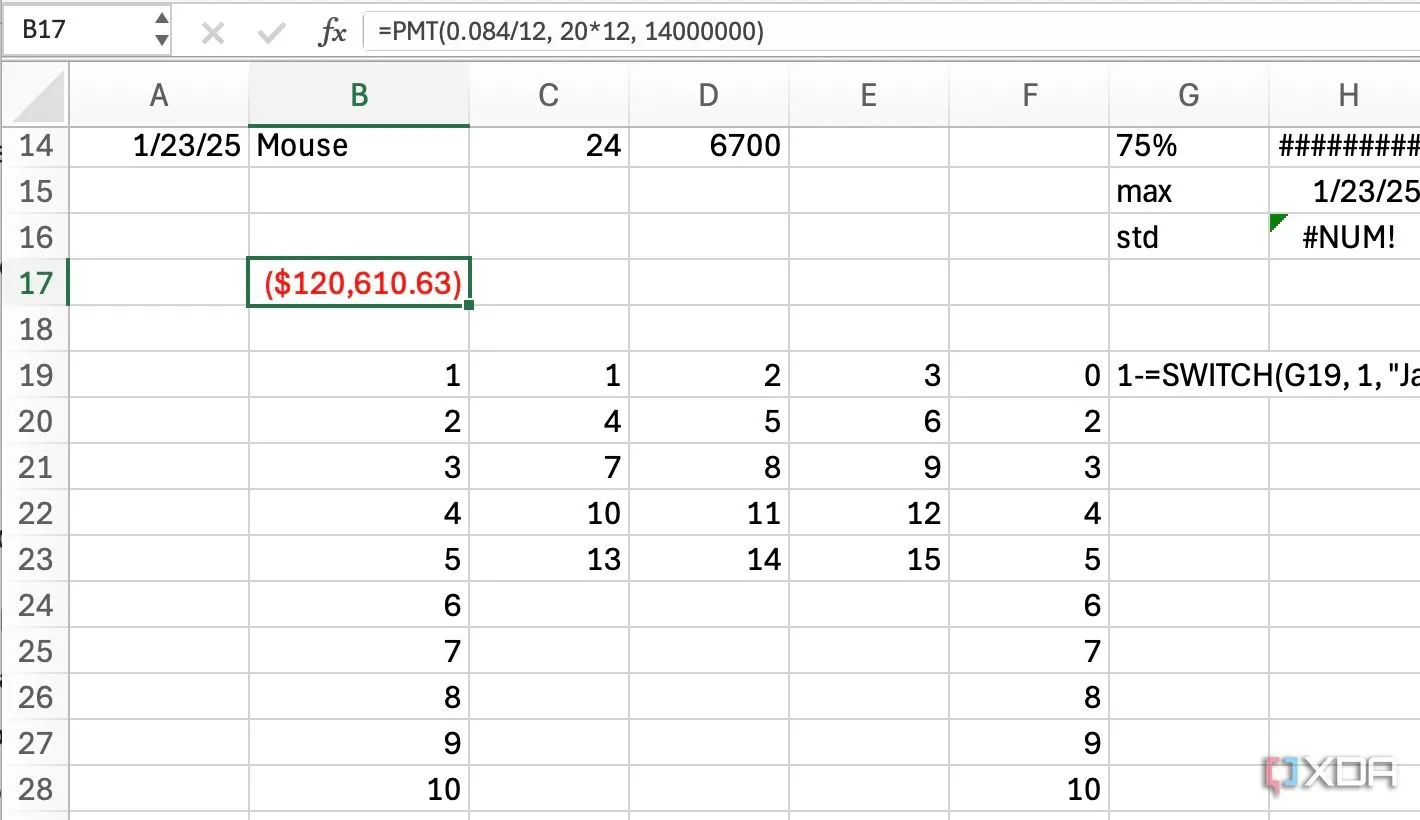 Giao diện Excel minh họa cách dùng hàm PMT để tính toán khoản thanh toán hàng tháng
Giao diện Excel minh họa cách dùng hàm PMT để tính toán khoản thanh toán hàng tháng
3. FILTER: Lọc dữ liệu trong nháy mắt
Hàm FILTER là một công cụ mạnh mẽ để báo cáo và phân tích dữ liệu. Nó thường dễ sử dụng hơn so với các kết hợp phức tạp của INDEX, MATCH và IF. Hàm này có thể xử lý logic lọc phức tạp với nhiều điều kiện, và cú pháp của nó tương đối dễ đọc và dễ hiểu.
Giả sử bạn là một quản lý dự án đang sử dụng Excel để theo dõi các nhiệm vụ của nhóm mình. Bạn đã tạo một cơ sở dữ liệu với các cột như Nhiệm vụ, Người phụ trách, Trạng thái và Ngày đáo hạn. Bây giờ bạn muốn kiểm tra xem Bob đang làm những nhiệm vụ nào.
=FILTER(A2:D7, B2:B7="Bob")Excel sẽ hiển thị một bảng chỉ chứa các hàng mà cột Người phụ trách là “Bob”. Tương tự, bạn có thể lọc các nhiệm vụ “Đang tiến hành”, các nhiệm vụ “Đã hoàn thành” và thậm chí hiển thị thông báo khi không có nhiệm vụ nào.
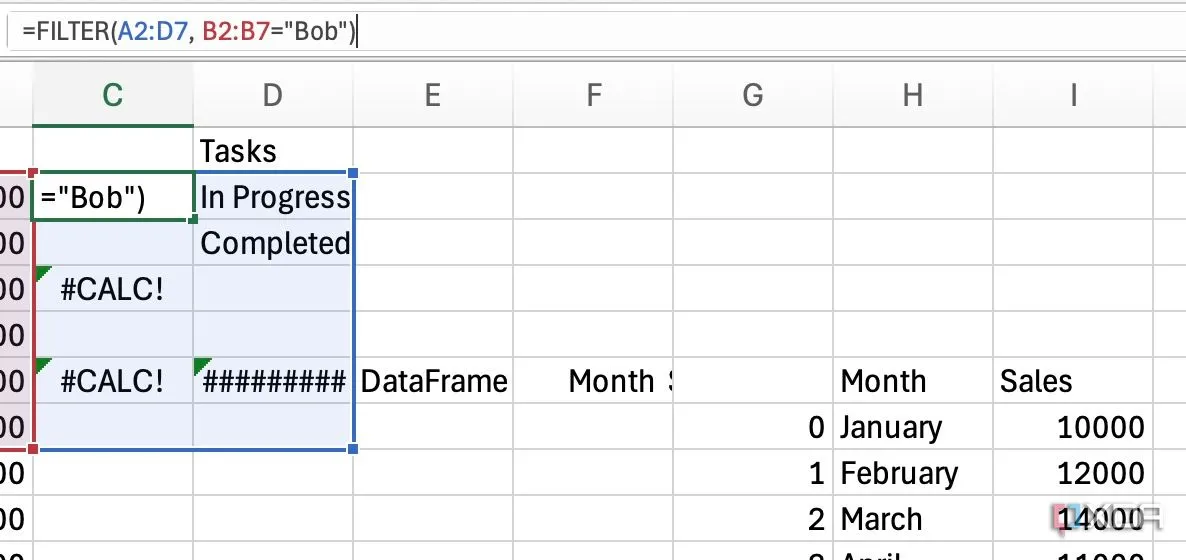 Ví dụ về hàm FILTER trong Excel giúp lọc dữ liệu dựa trên điều kiện
Ví dụ về hàm FILTER trong Excel giúp lọc dữ liệu dựa trên điều kiện
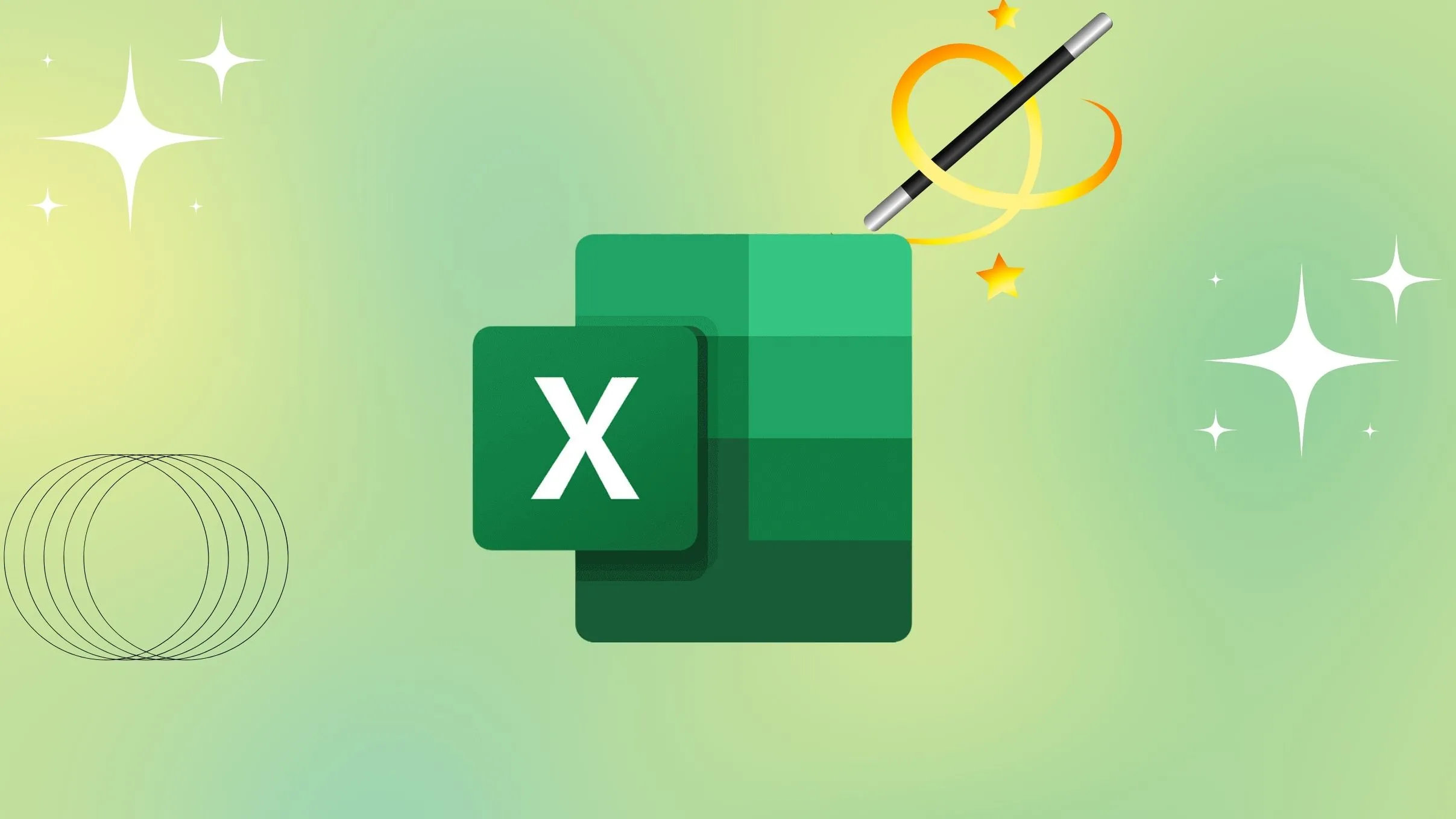 Mẹo tạo bảng tính Excel chuyên nghiệp và hiệu quả
Mẹo tạo bảng tính Excel chuyên nghiệp và hiệu quả
4. TEXTBEFORE và TEXTAFTER: Trích xuất văn bản và thông tin giá trị
Hai hàm Excel này cho phép bạn trích xuất văn bản xuất hiện trước hoặc sau một ký tự phân tách (delimiter) cụ thể. Bạn có thể trích xuất tên, họ, tên miền từ một địa chỉ email và thậm chí tên tệp mà không có phần mở rộng.
Nếu bạn có một ô chứa “Parth Shah” và bạn muốn trích xuất Parth. Bạn có thể chạy =TEXTBEFORE(A1, ” “), và nó sẽ trả về Parth. Tương tự, bạn có thể chạy =TEXTAFTER(A1, ” “) để trích xuất Shah.
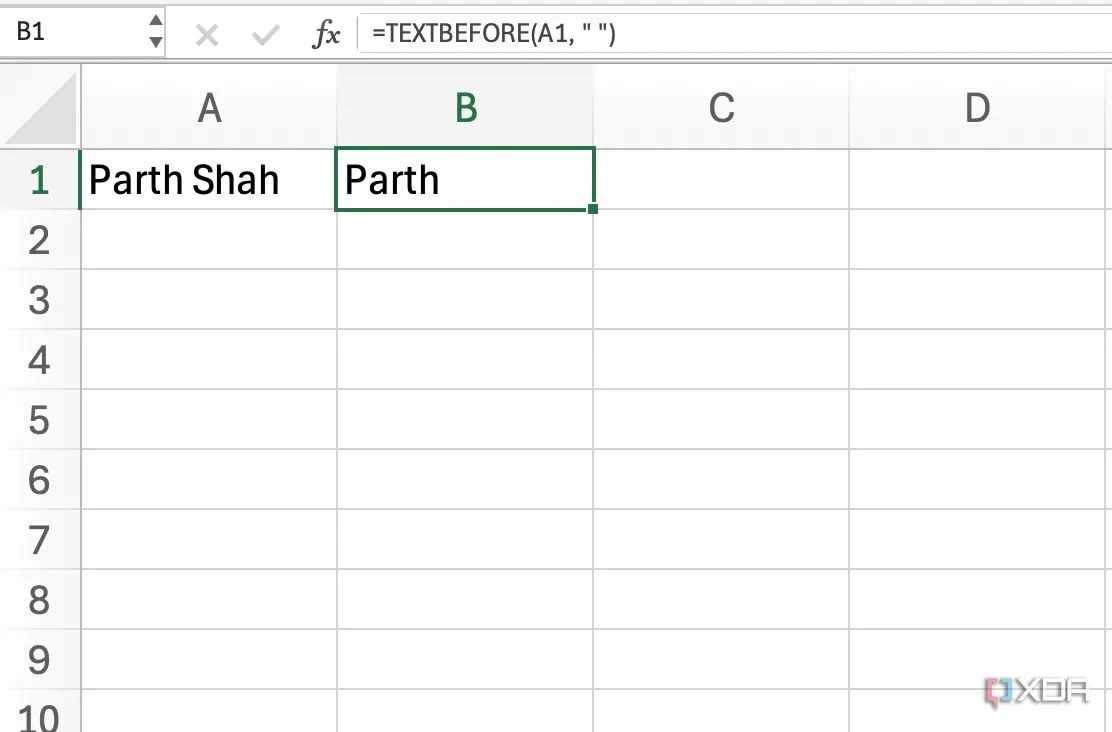 Ứng dụng hàm TEXTAFTER trong Excel để trích xuất văn bản
Ứng dụng hàm TEXTAFTER trong Excel để trích xuất văn bản
5. SEQUENCE: Khởi tạo bảng tính nhanh chóng
Đây là một hàm Excel khác mà tôi ước mình biết sớm hơn. Hàm SEQUENCE tạo ra một chuỗi số trong một mảng. Điều này khá tiện lợi để tạo danh sách động, tạo ngày tháng và tự động hóa các tác vụ lặp lại. Ví dụ: nếu bạn muốn tạo các hàng với số từ 1 đến 30, bạn chỉ cần gõ =SEQUENCE(30) để hoàn thành công việc. Bạn cũng có thể gõ =SEQUENCE(5, 3) để tạo một bảng số 5×3. Khả năng ứng dụng của hàm này là vô tận.
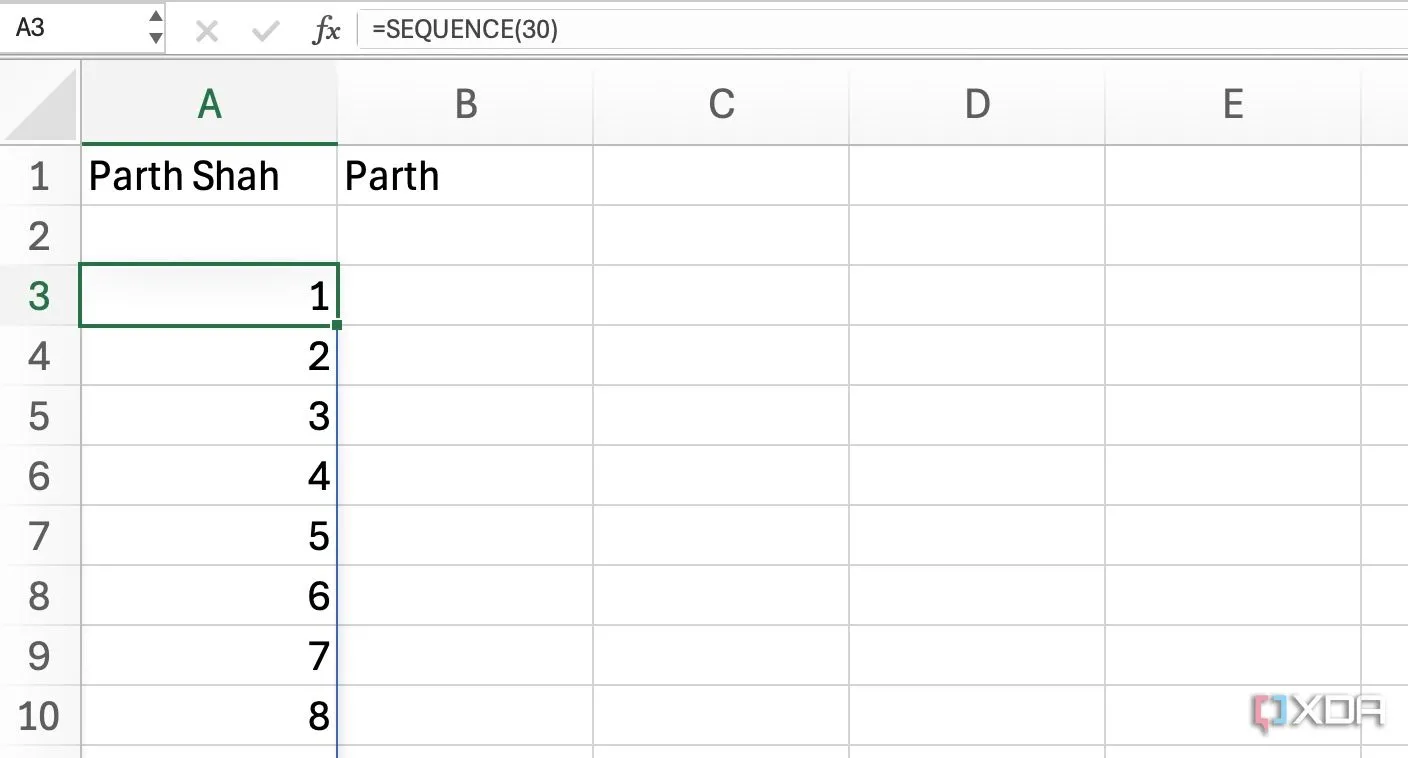 Tạo dãy số tự động bằng hàm SEQUENCE trong Excel
Tạo dãy số tự động bằng hàm SEQUENCE trong Excel
6. UNIQUE: Lấy giá trị duy nhất dễ dàng
Bạn có thể sử dụng hàm UNIQUE để trích xuất danh sách các giá trị duy nhất từ một vùng hoặc mảng. Nó khá hữu ích khi bạn muốn loại bỏ các bản sao và tạo một danh sách riêng biệt. Giả sử bạn có một bảng tính Excel khổng lồ với hàng trăm tên khách hàng trong một cột. Bây giờ bạn muốn trích xuất các khách hàng duy nhất từ danh sách đó.
Bạn có thể chọn một ô trống (ví dụ: B1) nơi bạn muốn danh sách duy nhất xuất hiện. Bây giờ, hãy sử dụng =UNIQUE(A1:A100), và Excel sẽ ghi các tên khách hàng duy nhất vào các ô bên dưới B1.
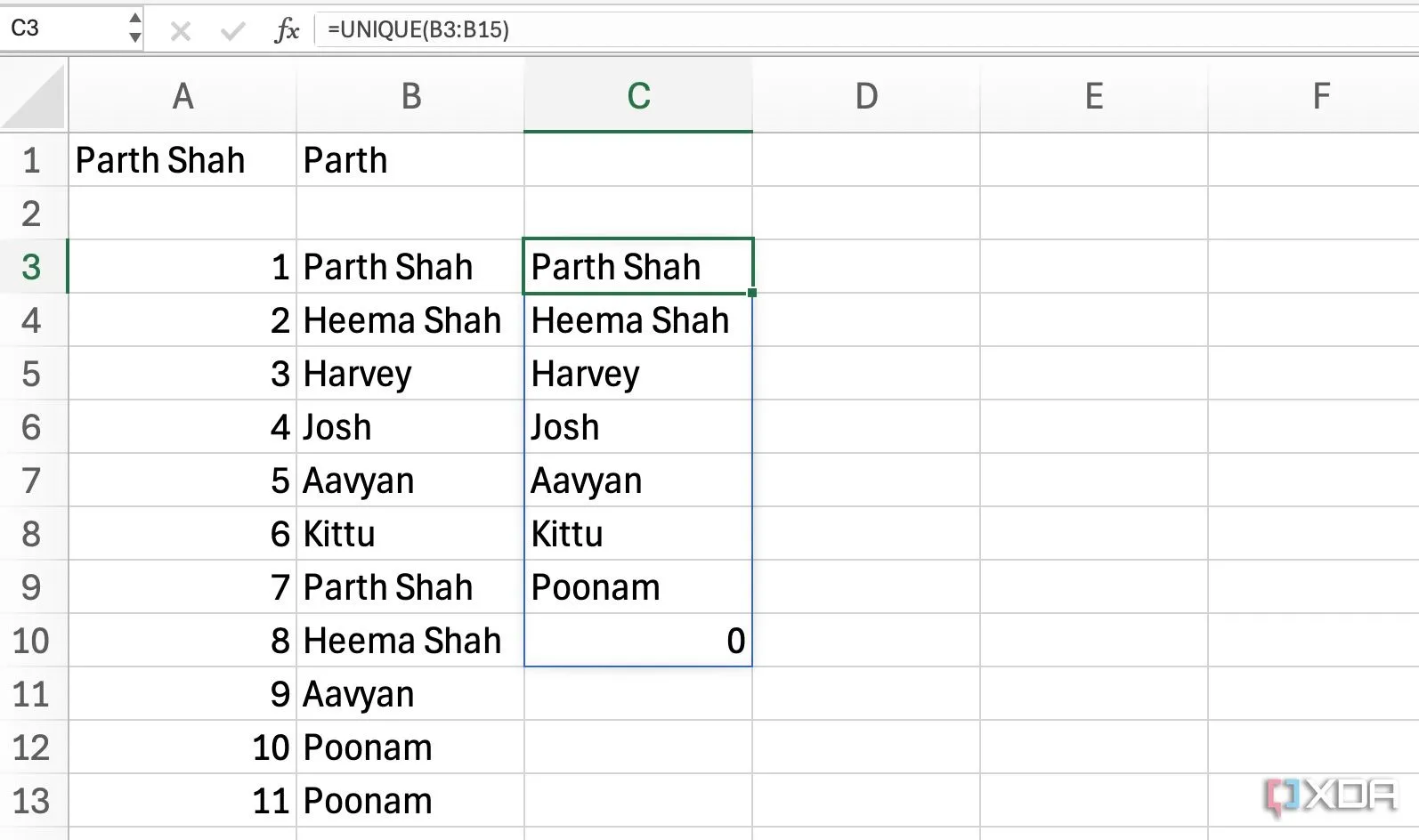 Minh họa cách dùng hàm UNIQUE để lọc các giá trị không trùng lặp trong Excel
Minh họa cách dùng hàm UNIQUE để lọc các giá trị không trùng lặp trong Excel
7. SWITCH: Áp dụng logic linh hoạt
SWITCH là một hàm logic mạnh mẽ giúp đánh giá một giá trị đơn lẻ với một danh sách các giá trị và trả về kết quả tương ứng. Giả sử ô A1 có số tháng (1-12). Bây giờ bạn có thể sử dụng công thức dưới đây để chuyển đổi nó thành tên của tháng.
=SWITCH(A1, 1, "Tháng Một", 2, "Tháng Hai", 3, "Tháng Ba", 4, "Tháng Tư", 5, "Tháng Năm", 6, "Tháng Sáu", 7, "Tháng Bảy", 8, "Tháng Tám", 9, "Tháng Chín", 10, "Tháng Mười", 11, "Tháng Mười Một", 12, "Tháng Mười Hai", "Tháng không hợp lệ")Tương tự, bạn có thể gán một ngày trong tuần (chuyển đổi số từ 1-7 thành tên ngày) và thậm chí chuyển đổi mã sản phẩm thành danh mục bằng cách sử dụng hàm SWITCH.
Các Phím Tắt Excel Yêu Thích Giúp Tăng Tốc Công Việc
Bây giờ, hãy cùng điểm qua một số phím tắt Excel được sử dụng nhiều nhất để nâng cao hiệu quả làm việc của bạn:
- Ctrl + T: Biến phạm vi ô được chọn thành một bảng Excel.
- Ctrl + 1: Mở hộp thoại Format Cells (Định dạng Ô).
- F4: Lặp lại hành động cuối cùng.
- Shift + Space: Chọn toàn bộ hàng mà ô hiện tại của bạn đang nằm.
- Ctrl + Space: Chọn toàn bộ cột mà ô hiện tại của bạn đang nằm.
- Ctrl + ;: Thêm ngày hiện tại vào ô.
- Alt + =: Thực hiện chức năng AutoSum (Tự động tính tổng).
Khai Phá Hiệu Suất Tối Đa Trong Excel
Tôi hiểu rõ mình đã từng lãng phí bao nhiêu thời gian vào các tác vụ Excel tẻ nhạt trước đây, và việc khám phá ra những hàm cùng phím tắt này đã thay đổi hoàn toàn quy trình làm việc của tôi. Giờ đây, tôi hy vọng bạn cũng sẽ trải nghiệm điều tương tự. Còn chần chừ gì nữa? Hãy thử nghiệm, áp dụng chúng vào các tác vụ thực tế của bạn và chứng kiến hiệu suất làm việc của bạn tăng vọt!
Ngoài các hàm và phím tắt này, bạn cũng có thể tìm hiểu thêm về sức mạnh của Python trong Excel để tự động hóa các tác vụ phức tạp hơn.